本文主要是介绍vue二次封装ant-design-vue中的Modal弹窗组件,实现拖拽,全屏两种功能,原有参数属性不变,希望对大家解决编程问题提供一定的参考价值,需要的开发者们随着小编来一起学习吧!
在我们的项目的有的地方需要用弹框的拖拽,以及弹窗自定义全屏显示的需求,所以再次将二次合一,同时弹框里面内容自适应屏幕高度
在ant-design-vue中,已经实现了拖拽,全屏的功能,下面是ant官网的示例
自定义渲染对话框
全屏
下面是对ant原有的功能进行二次封装,由于组件拆解了,子组件分为三部分:为如下代码:
一:子级的根目录modal下新建index.vue,弹框涉及到的参数可参考ant官网
<template>
<!-- v-bind处理a-table 传递过来的参数,你们开发的时候不用再子组件中接收这么ant原有的参数--><a-modal class="Kld-dfs-modal" :open="isOpen" :body-style="computeBodyStyle" :width="width" :centered="centered"@cancel="closeModal" :afterClose="handleAfterClose" :destroyOnClose="destroyOnClose" :keyboard="keyboardOpen":style="topStyle" :maskClosable="maskClosable" :mask="mask" :wrap-class-name="fullModal" v-bind="attrs"><template #title><div class="modalHeader">
<!-- 标题的ref用于控制是否可以拖拽--><div :ref="modalTitleRefS" class="draggableTitle">{{ title }}</div>
<!-- 弹框头部的标题,以及全屏的按钮--><ModalHeader :width="width" @fullScreen="handleFullScreen" @reduction="handleReduction" /></div></template><template #closeIcon>
<!-- 弹框头部的关闭按钮区域--><ModalClose /></template><div ref="bodySlot">
<!-- 弹框内容区域--><slot name="body"></slot></div><template #footer>
<!-- 弹框底部按钮区域--><div ref="footerSlot"><slot name="footer" v-if="haveFooter"></slot></div></template>
<!-- 实现是否拖拽弹框计算的核心代码--><template #modalRender="{ originVNode }"><div :style="transformStyle"><component :is="originVNode" /></div></template></a-modal>
</template><script lang="ts">
import { defineComponent, ref, computed, watch, CSSProperties, watchEffect } from 'vue';
import { useDraggable } from '@vueuse/core';
import { FullscreenExitOutlined, FullscreenOutlined, CloseOutlined } from '@ant-design/icons-vue';import ModalClose from './components/ModalClose.vue';
import ModalHeader from './components/ModalHeader.vue';
import { Modal } from 'ant-design-vue';export default defineComponent({name: 'KldDfsModal',props: {centered: {type: Boolean,default: true},maskClosable: {type: Boolean,default: true,},mask: {type: Boolean,default: true},topStyle: {type: String,default: ''},closable: {type: Boolean,default: true,},destroyOnClose: {type: Boolean,default: false,},keyboardOpen: {type: Boolean,default: false,},title: {type: String,default: ''},open: {type: Boolean,default: false},haveFooter: {type: Boolean,default: true},width: {type: [String, Number],default: '60vw'},boxHeight: {type: [String, Number],default: 60},bodyStyle: {type: Object,default: {overflowX: 'hidden',overflowY: 'auto'}}},setup(props, { attrs, emit }) {/*****拖拽相关*****/const modalTitleRefS = ref('modalTitleRef')const modalTitleRef = ref<HTMLElement>();const { x, y, isDragging } = useDraggable(modalTitleRef);const startX = ref<number>(0);const startY = ref<number>(0);const startedDrag = ref(false);const transformX = ref(0);const transformY = ref(0);const preTransformX = ref(0);const preTransformY = ref(0);const dragRect = ref({ left: 0, right: 0, top: 0, bottom: 0 });const transformStyle = computed<CSSProperties>(() => {return {transform: `translate(${transformX.value}px, ${transformY.value}px)`,};});watch([x, y], () => {if (!startedDrag.value) {startX.value = x.value;startY.value = y.value;const bodyRect = document.body.getBoundingClientRect();const titleRect = modalTitleRef.value?.getBoundingClientRect() ?? { width: 0, height: 0 };dragRect.value.right = bodyRect.width - titleRect.width;dragRect.value.bottom = bodyRect.height - titleRect.height;preTransformX.value = transformX.value;preTransformY.value = transformY.value;}startedDrag.value = true;});watch(isDragging, () => {if (!isDragging) {startedDrag.value = false;}});watchEffect(() => {if (startedDrag.value) {transformX.value =preTransformX.value +Math.min(Math.max(dragRect.value.left, x.value), dragRect.value.right) -startX.value;transformY.value =preTransformY.value +Math.min(Math.max(dragRect.value.top, y.value), dragRect.value.bottom) -startY.value;}});/*****************/const bodySlot = ref(null);const footerSlot = ref(null);const isOpen = ref<boolean>(false);//const centered = ref<boolean>(true);const computeBodyStyle = ref<CSSProperties>();//动态计算内容高度,生成弹窗const computeWindowStyle = (bodyRealHeight: number = 0, headerRealHeight: number = 0, footerRealHeight: number = 0) => {let windowHeight = document.body.offsetHeight;let realHeight: number = 0;//后面增加数值的构成 model padding 上下20 + 20 header和body之间 25 footer和body之间 20if (bodyRealHeight + headerRealHeight + footerRealHeight + 85 >= windowHeight) {realHeight = windowHeight - headerRealHeight - footerRealHeight - 82;} else {realHeight = bodyRealHeight + 25;}computeBodyStyle.value = Object.assign({height: `${realHeight}px`}, props.bodyStyle);};const width = ref<string | number>(props.width);const fullModal = ref<string>();// 全屏const handleFullScreen = () => {width.value = '100%'modalTitleRefS.value = ''fullModal.value = 'kld-full-modal'transformX.value = 0;transformY.value = 0;}// 还原const handleReduction = () => {width.value = props.widthmodalTitleRefS.value = 'modalTitleRef'fullModal.value = ''}const closeModal = (e: Event) => {emit('cancel', e);};/*** @description: Modal 完全关闭后的回调*/const handleAfterClose = () => {console.log('Modal 完全关闭后的回调');fullModal.value = ''modalTitleRefS.value = 'modalTitleRef'width.value = props.widthemit('afterClose')};watch(() => props.open,(newVal) => {if (newVal) {isOpen.value = true;} else {isOpen.value = false;}},{ deep: true });watch(() => bodySlot.value, (newVal) => {if (newVal) {const bodyDom: any = newVal, footerDom: any = footerSlot.value, headerDom: any = modalTitleRef.value;x.value = startX.value;y.value = startY.value;computeWindowStyle(bodyDom.clientHeight, headerDom.clientHeight, footerDom.clientHeight);}}, { deep: true });return {modalTitleRefS,isOpen,modalTitleRef,computeBodyStyle,width,fullModal,transformStyle,handleFullScreen,handleReduction,closeModal,handleAfterClose,bodySlot,footerSlot,transformX,transformY,dragRect,startedDrag,isDragging,computeWindowStyle,startX,startY,preTransformX,preTransformY,x,y,attrs,listeners: emit,};},components: {CloseOutlined,FullscreenOutlined,FullscreenExitOutlined,AModal: Modal,ModalClose,ModalHeader}});</script><style scoped lang="less">
.draggableTitle {width: 100%;cursor: move
}
<!-- 用于弹框初始的位置-->
:global(.ant-modal-root .ant-modal-wrap) {overflow: hidden;
}:deep(.ant-modal-body)::-webkit-scrollbar {width: 0px;height: 0px;padding: 0px;
}:deep(.ant-modal-body)::-webkit-scrollbar-thumb {background: #c1c1c1;border-radius: 3px;
}:deep(.ant-modal-body)::-webkit-scrollbar-track {border-radius: 3px;background: #f1f1f1;
}
</style>
<style lang="less">
<!-- 用于弹框全屏的样式-->
@import url('./common.less');
</style>子级的根目录modal下新建common.less,全屏的cs样式
// modal 全屏
.modalHeader {display: flex;justify-content: space-between;
}
.kld-full-modal{.ant-modal {max-width: 100% !important;top: 0 !important;padding-bottom: 0 !important;margin: 0 !important;}.ant-modal-content {display: flex;flex-direction: column;height: calc(100vh);}.ant-modal-body {flex: 1;max-height: calc(100vh);}
}
二:子级的根目录modal下新建components文件然后新建存放头部关闭按钮的组件以及全屏按钮的组件,
ModalClose组件
<template><a-tooltip ref="KldTooltip" color="#ffffff" placement="bottom"><template #title><span style="color: black;">关闭</span></template><CloseOutlined /></a-tooltip>
</template><script lang="ts">
import { ref } from 'vue';
import { Tooltip } from 'ant-design-vue';
import { CloseOutlined } from '@ant-design/icons-vue';export default {name: "KldTooltip",setup(_, { attrs, emit }) {return {attrs,listeners: emit,KldTooltip: ref()};},components: {ATooltip: Tooltip,CloseOutlined}
};
</script>ModalHeader组件
<template><div><a-tooltip color="#ffffff" v-if="width != '100%'" placement="bottom"><template #title><span style="color: black;">全屏</span></template><a-button type="text" class="ant-modal-close" style="margin-right: 30px;" @click="handleFullScreen"><FullscreenOutlined /></a-button></a-tooltip><a-tooltip color="#ffffff" v-else placement="bottom"><template #title><span style="color: black;">还原</span></template><a-button type="text" class="ant-modal-close" style="margin-right: 30px;" @click="handleReduction"><FullscreenExitOutlined /></a-button></a-tooltip></div>
</template><script lang="ts">
import { ref } from 'vue';
import { Tooltip } from 'ant-design-vue';
import { FullscreenExitOutlined, FullscreenOutlined } from '@ant-design/icons-vue';export default {name: "KldTooltip",props: {width: {type: [String, Number],default: '40%'},},setup(props, { attrs, emit }) {const handleFullScreen = () => {emit('fullScreen');};const handleReduction = () => {emit('reduction');};return {props,attrs,listeners: emit,KldTooltip: ref(),handleFullScreen,handleReduction};},components: {ATooltip: Tooltip,FullscreenExitOutlined,FullscreenOutlined}
};
</script>三、然后在main.js里面引入,也可以直接在父组件引入,此处就不讲解引入了,直接父组件使用弹框
父组件
<template><kld-dfs-modal :open="createVisible" :title="createTitle" :width="'40%'" :destroyOnClose="true" :haveFooter="true":boxHeight="85" @cancel="createVisible = false" :maskClosable="false"><template #body><ApplicationCreate @close="handleClose" :editFormRef="editFormRef" :editId="editId":createTitle="createTitle" /><p class="h-20" v-for="index in 20" :key="index">根据屏幕高度自适应</p></template><template #footer><a-button>测试底部按钮插槽</a-button></template></kld-dfs-modal>
</template><script lang="ts" setup>
const createVisible = ref<boolean>(false); //创建
const createTitle = ref<string>(""); //创建弹窗标题const showModalA = () => {createVisible.value = true;createTitle.value = "创建应用";editFormRef.value = {}editId.value = ''
};
// 关闭创建弹窗
const handleClose = (type: string) => {if (type === "提交") {}createVisible.value = false;
};
</script>效果图如下:内容可自适应屏幕高度,如果不需要可通过弹框标题的ref控制
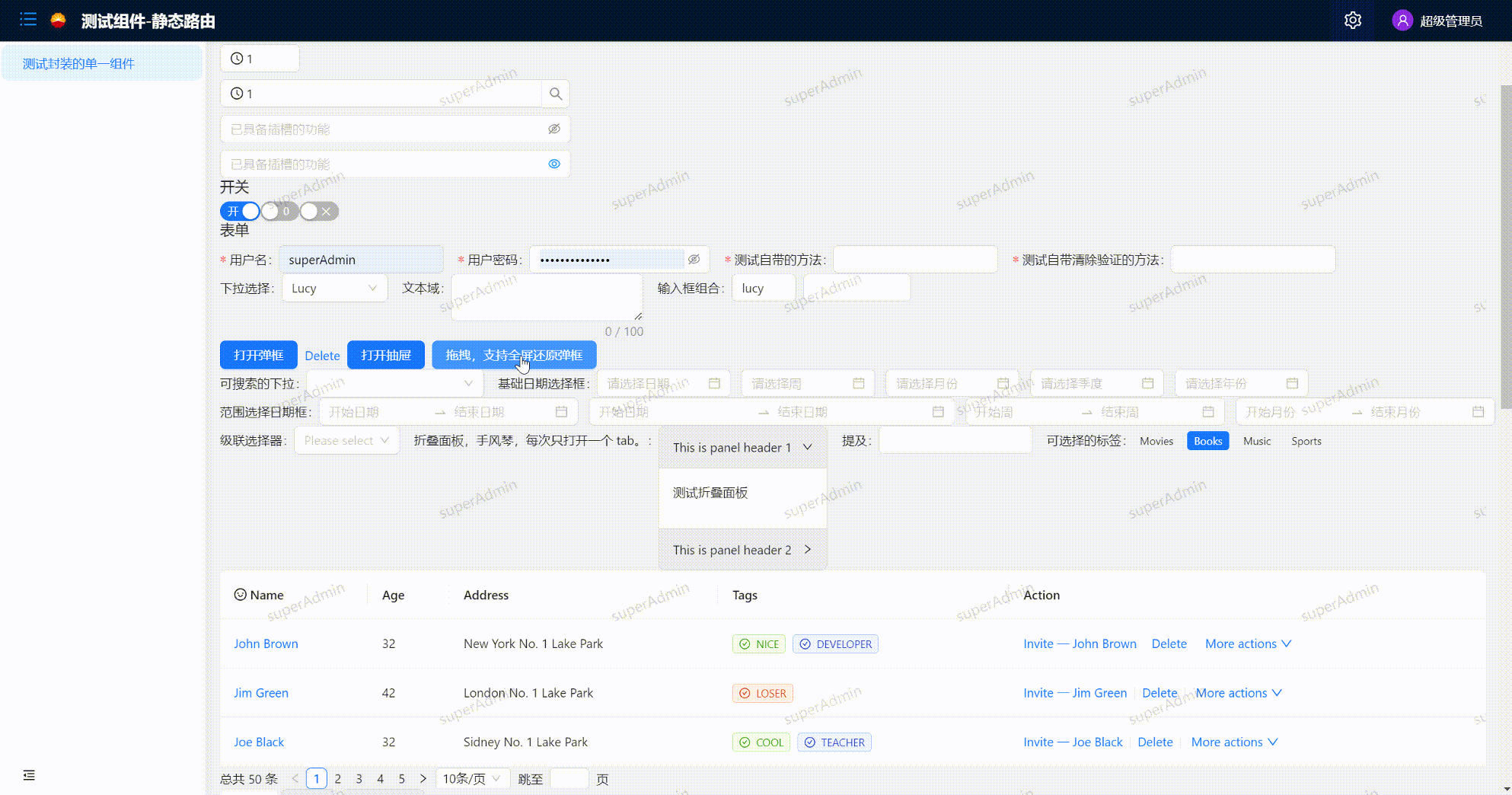
如果在使用中有什么问题,还请多多指点,也可以私信或者留言,觉得可用麻烦点点赞以及收藏
这篇关于vue二次封装ant-design-vue中的Modal弹窗组件,实现拖拽,全屏两种功能,原有参数属性不变的文章就介绍到这儿,希望我们推荐的文章对编程师们有所帮助!





